
Mündəricat:
- Müəllif John Day [email protected].
- Public 2024-01-30 07:48.
- Son dəyişdirildi 2025-01-23 12:56.
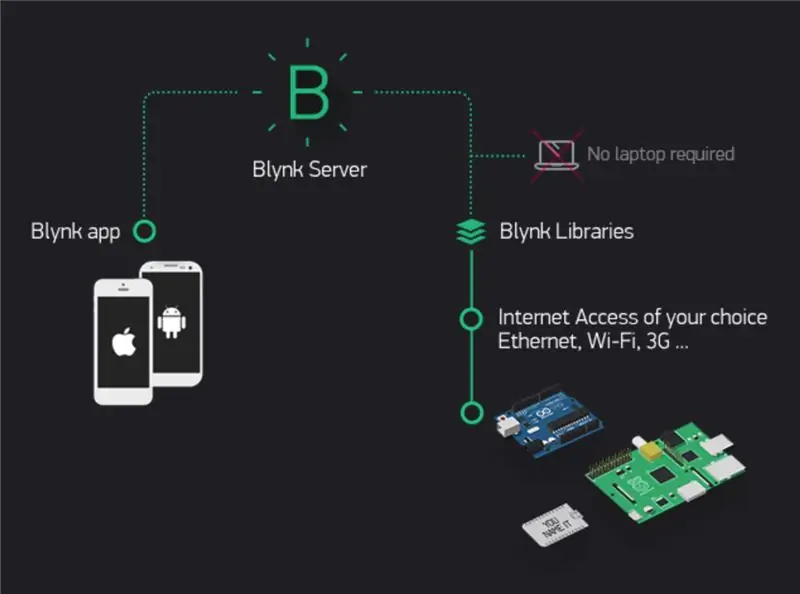
Saat və tarixi Blynk Tətbiqinə köçürmək üçün Wemos D1 Mini Pro -dan istifadə edəcəyik.
Bu fəaliyyət üçün heç bir komponenti Wemos D1 Mini Pro -ya bağlamanız lazım olmayacaq.
Addım 1: Blynk Hesabı yaradın
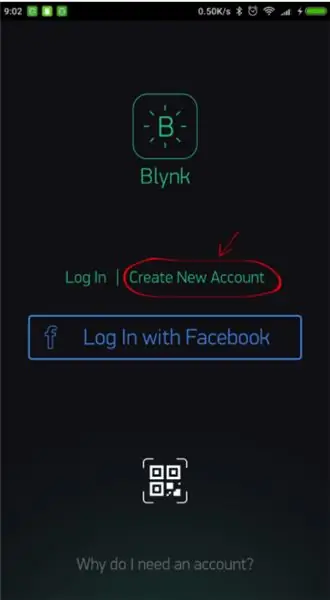
Blynk Tətbiqini yüklədikdən sonra Yeni Blynk hesabı yaratmalısınız. Bu hesab Blynk Forumlarında istifadə olunan hesablardan ayrıdır, əgər sizdə artıq varsa. Əsl bir e -poçt ünvanından istifadə etməyi məsləhət görürük, çünki bu daha sonra işləri asanlaşdıracaq.
Niyə hesab yaratmalıyam? Layihələrinizi saxlamaq və onlara hər yerdən birdən çox cihazdan daxil olmaq üçün bir hesab lazımdır. Həm də təhlükəsizlik tədbiridir. Həmişə öz Şəxsi Blynk Serverinizi qura bilərsiniz (Xarici sayta bağlantılar.) Xarici sayta bağlantılar. və tam nəzarətə malikdir.
Addım 2: Yeni bir layihə yaradın
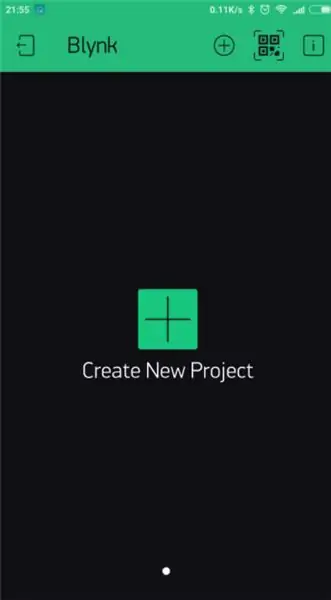
Hesabınıza uğurla daxil olduqdan sonra yeni bir layihə yaratmağa başlayın.
Addım 3: Ad/İdarə Heyəti/Koneksiya
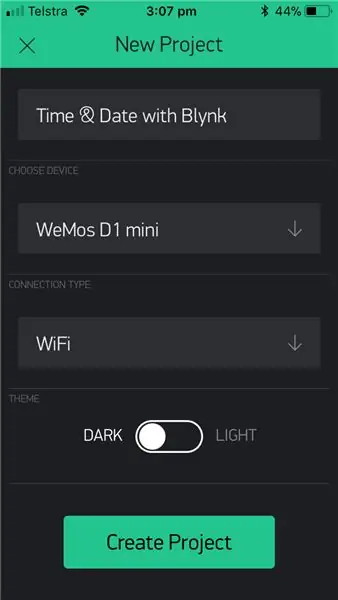
Bir ad verin və uyğun lövhəni seçin (Wemos D1 Mini). İndi yaratmaq düyməsini basın.
Addım 4: Doğrulama Kodu
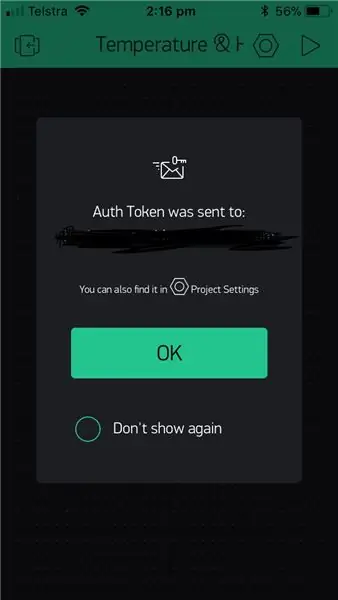
Doğrulama nişanınız sizə e -poçtla göndəriləcək və layihənizin ayarlarında da əldə edə biləcəksiniz. Yaratdığınız hər bir layihə üçün yeni bir nömrə yaradılacaq.
Addım 5: Widgets seçin
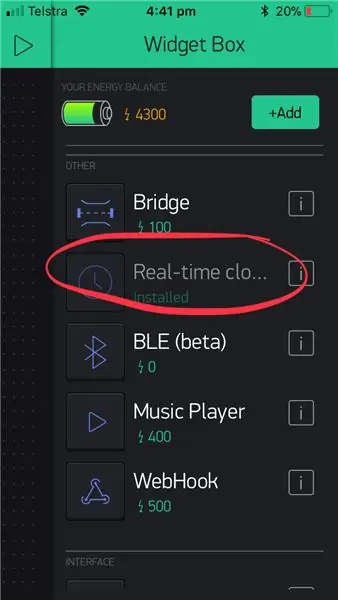
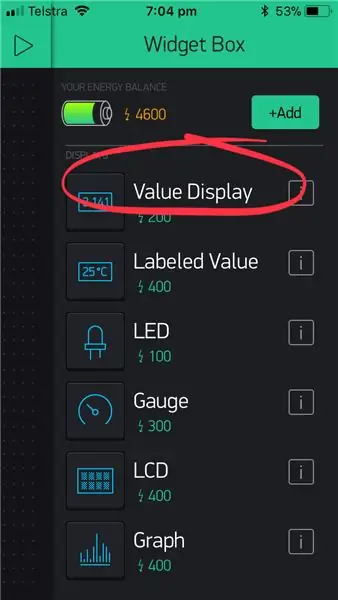
Vidjetlər əlavə edin
Layihə kətanınız boşdur, 3 vidjet əlavə edək - İki Dəyərli Ekran Vidceti və Bir Real Zaman Saatı Vidceti. Widget qutusunu açmaq üçün kətanın istənilən yerinə toxunun. Bütün mövcud vidjetlər burada yerləşir.
Addım 6: Widget Ayarları
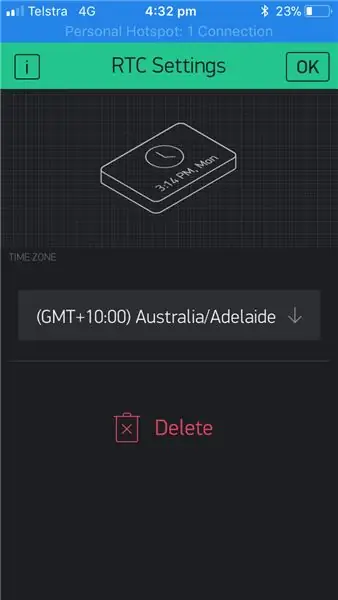

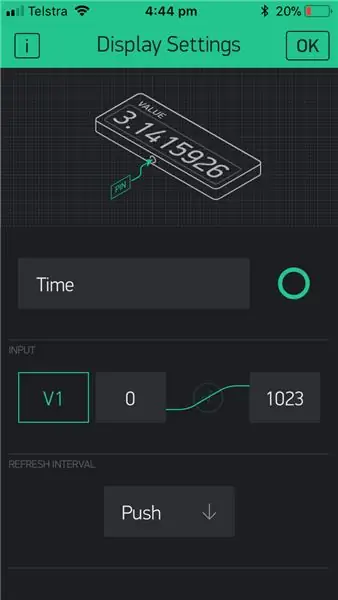
Sürüklə-burax-Vidceti yeni mövqeyə sürükləmək üçün vurun və saxlayın.
Widget Ayarları - Hər bir Widgetin öz parametrləri var. Onlara çatmaq üçün widgetı vurun. Onları aşağıdakı parametrlərlə qurun.
Qeyd: Saat diliminizi seçin.
Addım 7: Layihəni işə salın
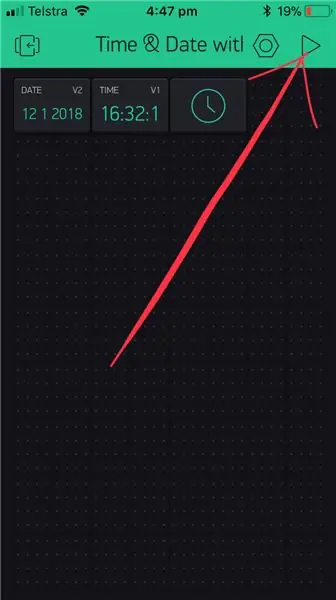
Ayarları bitirdikdən sonra - PLAY düyməsini basın. Bu, sizi EDIT rejimindən hardware ilə qarşılıqlı əlaqə qura biləcəyiniz PLAY rejiminə keçir. PLAY rejimində olarkən, yeni vidjetləri sürükləyə və ya qura bilməyəcəksiniz, STOP düyməsini basın və EDIT rejiminə qayıda bilərsiniz. "Arduino UNO oflayndır" deyən bir mesaj alacaqsınız. Növbəti hissədə bununla məşğul olacağıq.
Addım 8: Arduino Kodu

İndi Wemos D1 Mini Pro üçün nümunə eskizinə baxaq. Diqqət yetirməli olduğunuz üç əsas komponent var:
1. char auth = ""; Layihənizə xasdır (Blynk Tətbiqi).
2. char ssid = ""; Bağlandığımız şəbəkəyə xasdır (şəbəkə adı). Telefonunuzdan da "qaynar nöqtə" edə bilərsiniz.
3. char pass = ""; Bağlandığımız şəbəkəyə xasdır (parol).
KOD
#blynk_print seriyasını təyin edin
#daxil edin #daxil edin #daxil edin
#daxil edin
// Blynk Tətbiqində Doğrulama Tokenini almalısınız. // Layihə Ayarlarına gedin (qoz işarəsi). char auth = ""; // WiFi etimadnaməniz. // Açıq şəbəkələr üçün şifrəni "" olaraq təyin edin. char ssid = ""; char pass = ""; BlynkTimer taymeri; WidgetRTC rtc; String CurrentTime; String CurrentDate; void setup () {// Hata ayıklama konsolu Serial.begin (9600); // pinMode (LED, Çıxış); Blynk.begin (auth, ssid, pass); // Zaman sinxronizasiyasına başlayın rtc.begin (); // Hər 10 saniyədə rəqəmsal saatı göstər timer.setInterval (10000L, clockDisplay); } boşluq döngəsi () {Blynk.run (); timer.run (); } void clockDisplay () {// Saat (), dəqiqə (),… istənilən vaxt zəng edə bilərsiniz // Ətraflı məlumat üçün Saat kitabxanası nümunələrinə baxın currentTime = String (hour ()) + ":" + dəqiqə () + ": " + ikinci (); currentDate = String (gün ()) + "" + ay () + "" + il (); Serial.print ("Cari vaxt:"); Serial.print (currentTime); Serial.print (""); Serial.print (cari Tarix); Serial.println (); // Tətbiqə vaxt göndər Blynk.virtualWrite (V1, currentTime); // Tarixi Tətbiqə göndər Blynk.virtualWrite (V2, currentDate); }
Addım 9: Nəticələri görmək üçün APP -ni yoxlayın
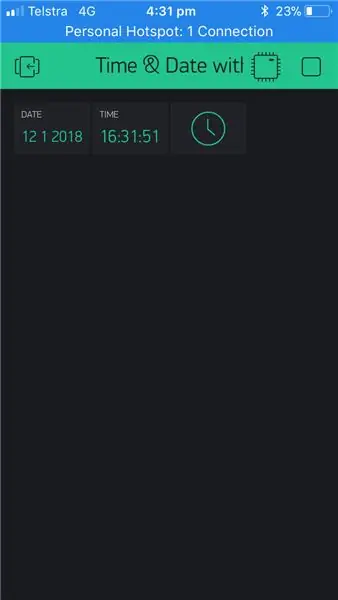
Blynk Tətbiqinə qayıdın və diplayınızı yoxlayın. Mövcud tarixi və saatı görməlisiniz.
Qeyd: Hər 10 saniyədə bir yeniləmə vaxtım var.
Addım 10: Video
Qeyd: Hər 10 saniyədə bir yeniləmə üçün vaxtım var.
Tövsiyə:
İnternet üzərindən Nodemcu istifadə edərək Blynk Tətbiqinə Nəzarət: 5 Addım

İnternet üzərindən Nodemcu istifadə edərək Blynk Tətbiqinə Nəzarət: Hər kəsə Salam Bu gün İnternetdə Bir Smartfondan istifadə edərək bir LED -i necə idarə edə biləcəyinizi göstərəcəyik
İnternet Saatı: NTP Protokolu ilə ESP8266 NodeMCU istifadə edərək OLED ilə Tarixi və Saatı Göstərin: 6 Addım

İnternet Saatı: NTP Protokolu ilə ESP8266 NodeMCU istifadə edərək OLED ilə Tarixi və Saatı Göstərin: Salam uşaqlar, bu təlimatlarda internetdən vaxt alacaq bir internet saatı quracağıq, bu layihənin işləməsi üçün heç bir RTC lazım olmayacaq, yalnız işləyən internet bağlantısı Və bu layihə üçün bir esp8266 ehtiyacınız olacaq
Blynk istifadə edərək Wemos ESP-Wroom-02 D1 Mini WiFi Modulu ESP8266 + 18650-dən necə istifadə olunur: 10 addım

Blynk istifadə edərək Wemos ESP-Wroom-02 D1 Mini WiFi Modulu ESP8266 + 18650 Necə İstifadə olunur: Xüsusiyyətlər: nodemcu 18650 şarj sistemi inteqrasiyasına uyğundur Göstərici LED (yaşıl tam qırmızı deməkdir, şarj deməkdir) Şarj edilərkən Şəbəkə idarəetmə enerji təchizatı SMT bağlayıcı yuxu rejimi üçün istifadə edilə bilər · 1 əlavə
Blynk istifadə edərək Arduino WeMos D1 WiFi UNO ESP8266 IOT IDE uyğun lövhədən necə istifadə olunur: 10 addım

Blynk istifadə edərək Arduino WeMos D1 WiFi UNO ESP8266 IOT IDE Uyğun lövhədən necə istifadə olunur: Arduino WeMos D1 WiFi UNO ESP8266 IOT IDE Uyğun lövhə Təsviri: WiFi ESP8266 İnkişaf Etmə Paneli WEMOS D1. WEMOS D1, ESP8266 12E -ə əsaslanan WIFI inkişaf lövhəsidir. İşləmə, NODEMCU -ya bənzəyir, ancaq hardware quraşdırılmışdır
Blynk Tətbiqinə İstilik və Rütubət Göndərin (Wemos D1 Mini Pro) .: 15 Addım (Şəkillərlə birlikdə)

Blynk Tətbiqinə (Wemos D1 Mini Pro) İstilik və Rütubət Göndərin: Bu Təlimat, Blynk APP -ə datanı (Temperatur və Rütubət) göndərmək üçün Wemos D1 Mini Pro -nun istifadəsinə baxır
